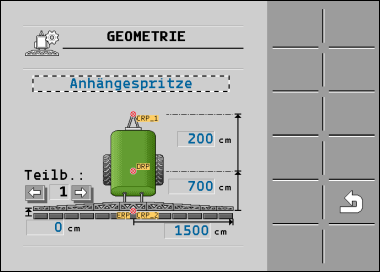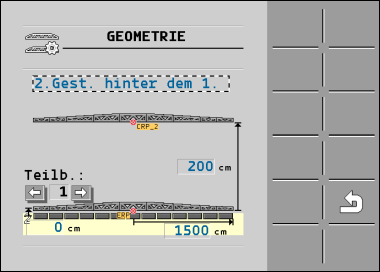Geometrie an Feldspritzen mit zwei Jobrechnern
Folgende Abstände müssen Sie messen und eingeben:
- ▪
- Im Hauptjobrechner: Abstände zwischen Hauptgestänge, Achse und Anhängepunkt.
- ▪
- Im Zusatzjobrechner: Abstand zwischen Hauptgestänge (CRP_2) und Zusatzgestänge.
Bei Systemen mit einseitig ausklappbarem Zusatzgestänge, müssen Sie zusätzlich den Abstand DRP_Y eingeben:
- ▪
- Gestänge befindet sich nur auf der linken Seite: 0cm
- ▪
- Gestänge auf der rechten Seite: Arbeitsbreite des Gestänges in cm
Vorgehensweise
So geben Sie die Spritzengeometrie im Hauptjobrechner ein:
- þ
- Sie haben im Hauptjobrechner den zweiten Konnektor gesetzt.
- ⇨
- Auf der Abbildung sind zwei rote Punkte: CRP_1 - Anhängepunkt; DRP - Achse; CRP_2 - Arbeitspunkt des Hauptgestänges. Von diesem Punkt aus, müssen Sie auch später den Abstand zum zweiten Gestänge messen.
- 2.
- In der Zeile über der Zeichnung den passenden Spritzentyp einstellen.
- 3.
- Geben Sie die gemessenen Werte ein.
Vorgehensweise
So geben Sie die Spritzengeometrie im Zusatzjobrechner ein:
- ⇨
- Der rote Punkt CRP_2 markiert das erste Gestänge.
- 2.
- In der Zeile über der Zeichnung auswählen, ob sich das zweite Gestänge vor oder hinter dem ersten Gestänge befindet (in Fahrtrichtung gesehen): „2.Gest. hinter dem 1.“ oder „2.Gestänge vor dem 1.“
- 3.
- Abstand zwischen CRP_2 und dem zweiten Gestänge (ERP) messen und eingeben.


 >
>  >
>